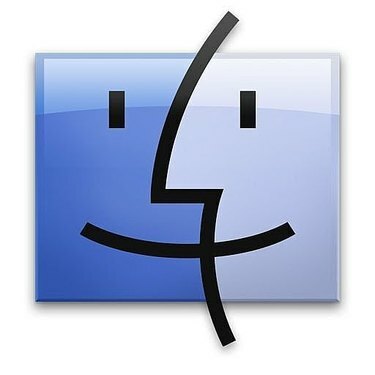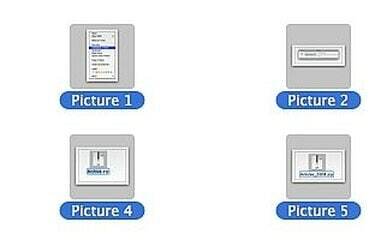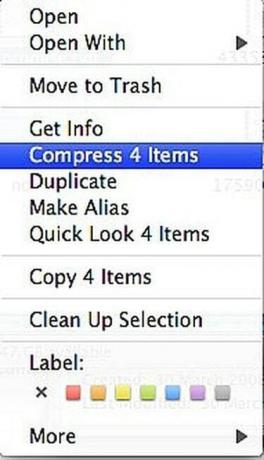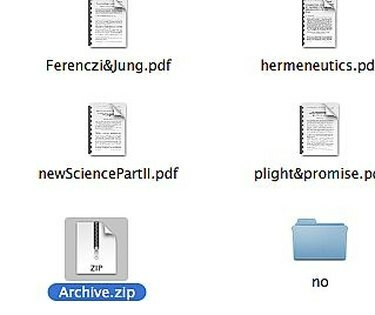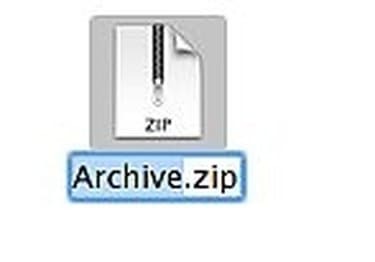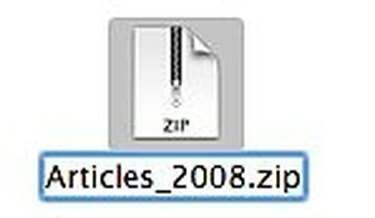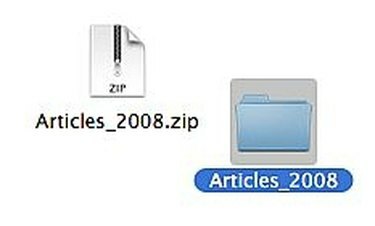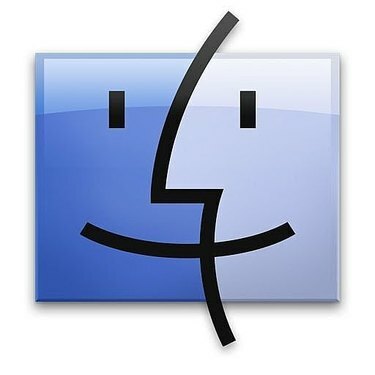
Kompresuj pliki do archiwum .Zip na komputerze Mac
Jak skompresować pliki do archiwum .Zip na komputerze Mac. Zamiast polegać na oprogramowaniu pomagającym skompresować pliki, Mac OS X ma wbudowany kompresor plików, do którego można uzyskać dostęp, klikając prawym przyciskiem myszy (lub klikając z wciśniętym klawiszem Control) pliki, które chcesz skompresować. Jest to szybki i łatwy sposób tworzenia archiwów .zip, które są przydatne do wysyłania kilku plików jednocześnie za pośrednictwem poczty e-mail lub archiwizowania starych plików, aby zajmowały mniej miejsca na dysku twardym. Oto jak to zrobić.
Krok 1
Uruchom Finder Mac OS X, klikając ikonę „Finder” w stacji dokującej.
Wideo dnia
Krok 2
Przejdź do plików, które chcesz skompresować. Możesz wybrać więcej niż jeden plik, przytrzymując klawisz Command (ten z logo Apple) i wybierając każdy plik.
Krok 3
Kliknij prawym przyciskiem myszy lub z wciśniętym klawiszem Control na jeden z plików, który chcesz skompresować.
Krok 4
Wybierz „Kompresuj elementy X” z menu kontekstowego, które się pojawi. „X” to liczba plików wybranych do skompresowania. Jeśli kompresujesz 5 plików, wyświetli się komunikat „Skompresuj 5 elementów”. Pojawi się okno dialogowe pokazujące status i oczekiwany czas potrzebny na ukończenie. W przypadku wybrania wielu plików lub kilku bardzo dużych plików może to potrwać kilka minut.
Krok 5
Kliknij Archiwum.zip. System Mac OS X nazywa wszystkie utworzone pliki .zip jako „Archiwum”. Jeśli utworzyłeś więcej niż jedno archiwum w tym samym folderze, zostaną one nazwane kolejno: Archiwum 2.zip, Archiwum 3.zip i tak dalej.
Krok 6
Naciśnij klawisz Enter. Spowoduje to podświetlenie słowa „Archiwum” i umożliwi jego edycję.
Krok 7
Wpisz nową nazwę pliku archiwum. Postaraj się, aby była ona opisowa, abyś zapamiętał, jaka jest zawartość w późniejszym terminie. Gdy skończysz, naciśnij klawisz Enter.
Krok 8
Kliknij dwukrotnie utworzony plik archiwum, aby rozpakować archiwum. Mac OS X utworzy nowy folder z nazwą Archiwum wypełnionego pierwotnie skompresowanymi plikami.